Si teniu problemes per connectar-vos a Internet o si el vostre adaptador WiFi TP-Link WN821N no apareix a la llista de xarxes disponibles, podeu provar algunes coses. Primer, comproveu que l'adaptador estigui instal·lat correctament i que els controladors estiguin actualitzats. Si utilitzeu Windows, podeu fer-ho obrint el Gestor de dispositius i cercant l'adaptador TP-Link WN821N a la secció Adaptadors de xarxa. Si l'adaptador apareix allà, s'ha instal·lat correctament i podeu passar al pas següent. Si l'adaptador no apareix al Gestor de dispositius, és possible que no estigui instal·lat correctament. Proveu de desinstal·lar i tornar a instal·lar el programari de l'adaptador. Un cop hàgiu verificat que l'adaptador està instal·lat i funciona correctament, el següent pas és assegurar-vos que està configurat correctament. Obriu la utilitat TP-Link WN821N i aneu a la pestanya Configuració sense fil. Assegureu-vos que el SSID (nom de la xarxa) tingui el valor correcte i que el tipus de xarxa estigui definit en Infraestructura (és a dir, que us connecteu a un encaminador o punt d'accés). Si tot l'anterior falla, és possible que hi hagi un problema amb l'adaptador. En aquest cas, haureu de contactar amb l'assistència al client de TP-Link per obtenir més ajuda.
Si el teu L'adaptador WiFi TP-Link WN821N no funciona o no detecta xarxes llavors aquesta publicació us pot ajudar. Els encaminadors TP-Link poden compartir una connexió 3G/4G amb diversos dispositius sense fil, inclosos telèfons intel·ligents, tauletes i ordinadors portàtils. També proporcionen accés a Internet per a dispositius amb cable, com ara ordinadors de sobretaula. Però últimament, molts usuaris es queixen que el seu adaptador WiFi TP-Link WN821N no funciona o no detecta xarxes.
programari més fresc de Windows 10

Arregla l'adaptador WiFi TP-Link WN821N que no funciona o detecta xarxes
La causa principal d'aquest problema són els controladors de xarxa obsolets o danyats. Tanmateix, pot ser que hi hagi alguna cosa malament amb l'adaptador Wi-Fi. Afortunadament, podeu solucionar-ho de les maneres següents:
- Executeu l'eina de resolució de problemes de l'adaptador de xarxa
- Reinicieu els serveis de configuració automàtica WLAN.
- Instal·leu els controladors de xarxa en mode de compatibilitat
- Executeu aquestes ordres de xarxa
- Apagueu i torneu a encendre l'encaminador
Ara els veurem amb detall.
1] Executeu l'eina de resolució de problemes de l'adaptador de xarxa.
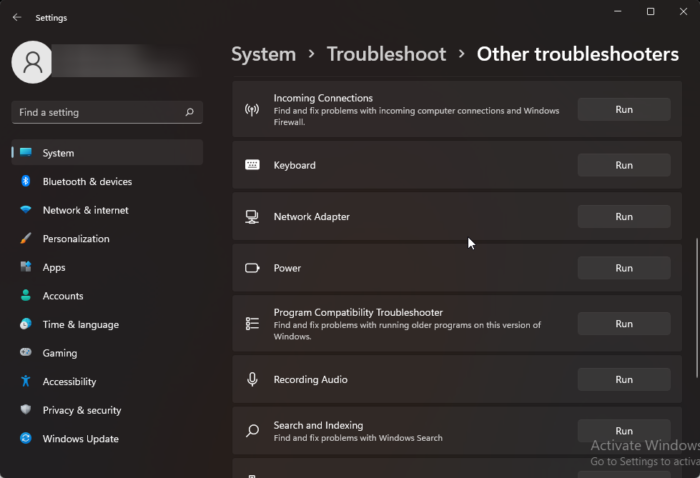
Abans de començar amb els diferents mètodes de resolució de problemes per a aquest problema, proveu d'executar els serveis de resolució de problemes automàtics de Microsoft com a primer pas per diagnosticar i solucionar problemes. resoldre problemes comuns de xarxa. Així és com:
- feu clic Tecla Windows + I obert Configuració .
- Desplaceu-vos cap avall i feu clic a Resolució de problemes > Altres eines de resolució de problemes .
- Premeu correr prop Adaptador de xarxa i seguiu les instruccions a la pantalla.
2] Reinicieu els serveis de configuració automàtica WLAN.
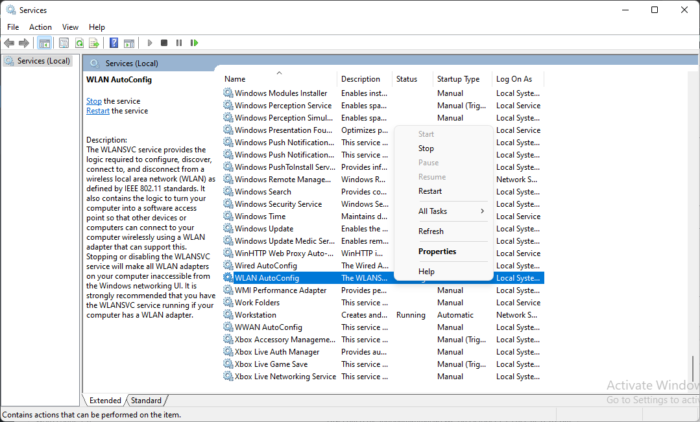
El servei Wireless AutoConfig selecciona a quina xarxa sense fils es connecta automàticament el vostre ordinador. Això inclou seleccionar i connectar automàticament a una xarxa sense fil més preferida quan estigui disponible. Reiniciar aquest servei pot ajudar a resoldre problemes relacionats amb l'adaptador de xarxa. Aquí teniu com podeu fer-ho:
- feu clic Tecla Windows + R obert correr finestra de diàleg.
- Tipus serveis.msc i colpejar Per entrar .
- Desplaceu-vos cap avall i trobeu Configuració automàtica sense fil .
- Feu clic amb el botó dret al servei i seleccioneu torna a córrer .
- Després d'això, reinicieu el dispositiu i comproveu si el problema s'ha resolt.
3] Instal·leu els controladors de xarxa en mode de compatibilitat.
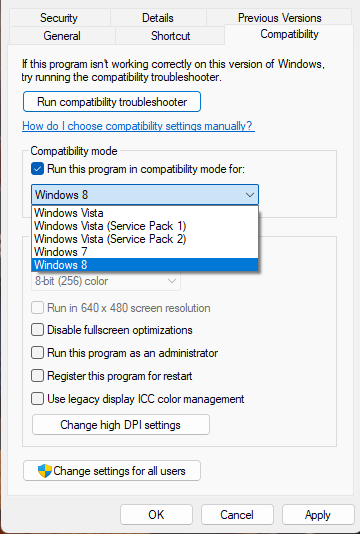
La instal·lació de controladors de xarxa en el mode de compatibilitat executa programes amb la configuració d'una versió anterior de Windows. A continuació s'explica com fer-ho:
- Baixeu el controlador des del lloc web del fabricant.
- Feu clic amb el botó dret al fitxer d'instal·lació del controlador i seleccioneu Característiques .
- Canviar a Compatibilitat pestanya i seleccioneu Executeu aquest programa en mode de compatibilitat per .
- Aleshores tria Sistema operatiu Windows des del menú desplegable i continueu amb la instal·lació.
- Després d'això, reinicieu el dispositiu i comproveu si el problema amb l'adaptador WiFi TP-Link WN821N està solucionat.
4] Executeu aquestes ordres de xarxa
Executeu les ordres de xarxa per restablir la pila TCP/IP, actualitzar l'adreça IP, restablir Winsock i esborrar la memòria cau de resolució del client DNS. A continuació s'explica com fer-ho:
feu clic clau de Windows , cerca Línia d'ordres i seleccioneu Executa com administrador .
Introduïu les ordres següents una per una i premeu Per entrar .
alternatives al reproductor de Windows Media|_+_|
Després d'això, reinicieu el dispositiu.
5] Apagueu i torneu a encendre l'encaminador.
Si cap d'aquests passos us ha funcionat, és probable que la vostra connexió a Internet sigui la culpable. Feu una prova de velocitat o apagueu i torneu a encendre l'encaminador. A continuació, es mostra com podeu apagar i tornar a encendre l'encaminador:
- Desconnecteu l'encaminador i el mòdem de la font d'alimentació i espereu almenys 30 segons.
- Torneu a connectar el mòdem i l'encaminador a una font d'alimentació. Els llums del mòdem parpellejaran. Espereu fins que deixin de parpellejar.
- Espereu uns minuts perquè el mòdem i l'encaminador TP-Link s'encenguin completament.
- Al vostre ordinador, proveu de connectar-vos de nou.
Corregir: Codi d'error 90403 al tauler de control de l'encaminador WiFi TP-Link
Per què no apareix el meu adaptador Wi-Fi USB?
Els controladors de xarxa actualitzats o danyats són la raó més comuna per la qual els adaptadors USB Wi-Fi poden no funcionar. Podeu solucionar-ho baixant i tornant a instal·lar els adaptadors des del lloc oficial. Tanmateix, també pot ser degut a una connexió a Internet inestable, de manera que reiniciar l'encaminador pot ajudar.
Per què el meu extensor TP-Link no apareix a la llista de Wi-Fi?
Aquest problema sol produir-se si el microprogramari de l'expansor està malmès o no està rebent prou energia. Per solucionar-ho, feu un cicle complet d'engegada a l'expansor TP-Link.
Necessito controladors per a adaptadors USB Wi-Fi?
Els adaptadors Wi-Fi són compatibles amb controladors genèrics instal·lats al sistema operatiu de manera predeterminada. Tanmateix, si utilitzeu un adaptador Wi-Fi extern o USB, haureu d'instal·lar controladors perquè l'adaptador funcioni.
Com restablir TP-Link a la configuració de fàbrica?
Per restablir el TP-link a la configuració de fàbrica, manteniu premut el botó WPS RESET durant 15 a 20 segons fins que l'indicador LED parpellegi ràpidament. Després d'això, deixeu anar el botó i el vostre encaminador es reiniciarà a la configuració predeterminada de fàbrica.
Llegeix: Gestor de perfils WiFi: visualitzeu els vostres perfils de xarxa sense fil preferits.















